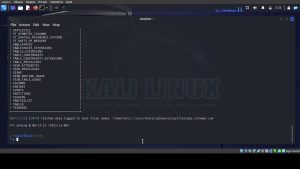Table of Contents
ToggleComo Criar um Usuário no DVR Luxision: Um Guia Completo
A gestão de câmeras de segurança é uma parte essencial para garantir a proteção de residências e empresas. Um dos dispositivos amplamente utilizados nesse contexto é o DVR Luxision. A criação de usuários para acessar o DVR permite que diferentes pessoas visualizem as câmeras e gerenciem as gravações de forma adequada. Neste artigo, vamos explorar o passo a passo para criar um usuário no DVR Luxision, bem como adicionar permissões específicas para cada perfil.
Por Que Criar Usuários no DVR Luxision?
Criar usuários no DVR Luxision não é apenas uma questão de organização, mas também de segurança. Ao designar diferentes níveis de acesso para os usuários, você pode:
- Limitar o acesso a câmeras específicas: Isso é particularmente útil em ambientes onde a privacidade é uma preocupação, como em empresas com informações sensíveis.
- Gerenciar permissões facilmente: Você pode adaptar o acesso dos usuários conforme necessário, garantindo que apenas as pessoas certas tenham acesso às informações cruciais.
- Criar backups de administração: Caso você perca o acesso ao usuário principal, ter usuários adicionais pode ser um salvavidas.
- Monitorar atividades: Com usuários separados, é mais fácil rastrear quem acessou o que e quando.
Vamos agora para um guia passo a passo sobre como criar um novo usuário e ajustar suas configurações de permissão.
Passo a Passo para Criar um Novo Usuário no DVR Luxision
H2: Acessando o Menu de Usuários
-
Acesse o DVR Luxision: A primeira etapa é conectar-se ao seu DVR a partir de um monitor ou via acesso remoto.
-
Abra o Menu de Configurações: Encontre a aba “Configurações” ou “Sistema”. Geralmente, isso pode ser feito clicando com o botão direito do mouse na interface principal.
- Selecionar a Seção de Usuários: No menu de configurações, procure pela opção que menciona “Usuários” ou “Gerenciar Usuários”.
H3: Adicionando um Novo Usuário
-
Clique em “Adicionar Usuário”: Neste submenu, você deve ver uma opção para incluir um novo usuário.
-
Defina um Nome para o Usuário: Escolha um nome que seja fácil de lembrar e reconhecível. Por exemplo, "Paulo" se você estiver criando um usuário para esse funcionário.
-
Crie uma Senha: Assegure-se de escolher uma senha que balanceie segurança e facilidade de uso.
-
Defina o Grupo do Usuário: Normalmente, você verá opções como “Administrador”, “Operador” ou “Visualizador”. Aqui, você pode escolher o que mais se adequa ao nível de acesso que deseja conceder.
-
Personalize as Permissões: Agora vem a parte mais importante. Você poderá habilitar ou desabilitar o acesso a determinadas câmeras. Por exemplo, se você deseja que o usuário “Paulo” não tenha acesso à câmera 2 e 4, desmarque essas opções durante a configuração.
-
Configurações de Acesso Online: Se você quiser permitir ou bloquear o acesso pelo aplicativo móvel ou pelo web, você pode ajustar essas configurações aqui também.
- Finalize a Criação: Após definir todas as opções, clique em “Salvar” ou “Criar” para finalizar o processo.
Se alguma etapa não for clara, consulte o manual
Para um entendimento mais profundo ou problemas específicos, você pode sempre consultar o manual do DVR Luxision. Se você não o tem, um link para download do manual completo pode ser encontrado no nosso site.
Dicas para uma Gestão Eficiente dos Usuários do DVR Luxision
H2: 5 Dicas para Gerenciar Usuários no DVR Luxision
-
Utilize Senhas Fortes: Garanta que cada usuário tenha uma senha robusta, combinando letras maiúsculas e minúsculas, números e caracteres especiais. Isso aumentará a segurança do sistema.
-
Revise as Permissões Periodicamente: As necessidades de acesso podem mudar com o tempo. Revise os níveis de acesso de cada usuário pelo menos a cada três meses.
-
Desative Usuários Inativos: Se um funcionário deixar a empresa ou mudar de função, desative sua conta imediatamente para evitar acessos não autorizados.
-
Treinamento Regular: Faça sessões de treinamento com os usuários para garantir que eles saibam como operar o sistema e respeitar as permissões estabelecidas.
- Backup dos Dados: Sempre tenha um backup das informações de configuração. Isso é útil caso ocorra um erro no sistema.
FAQ – Perguntas Frequentes sobre a Criação de Usuários no DVR Luxision
H2: Perguntas Frequentes
1. Como posso alterar a senha de um usuário existente?
Para alterar a senha de um usuário no DVR Luxision, você deve seguir os seguintes passos: Acesse o menu de configurações do sistema, vá até a seção de "Usuários", localize o usuário cuja senha você deseja alterar e clique em "Editar". Assim, você poderá inserir uma nova senha. Certifique-se de que a nova senha seja forte e diferente da anterior para aumentar a segurança. Não se esqueça de informar ao usuário sobre a mudança.
2. O que fazer se eu esquecer a senha do admin?
Se você esquecer a senha do usuário admin do DVR Luxision, a maioria dos dispositivos tem uma opção de "Recuperação de Senha". Normalmente, isso envolve responder a perguntas de segurança ou usar um meio de recuperação enviado por e-mail. Se nenhuma das opções estiver disponível, consulte o manual do dispositivo, que pode surgir com métodos de redefinição ou até mesmo um reset de fábrica, que irá apagar todas as configurações, incluindo registros de usuários.
3. Posso adicionar permissões de acesso a gravações específicas?
Sim, ao criar ou editar um usuário no DVR Luxision, você poderá definir quais gravações eles podem acessar. Na seção de permissões do usuário, você verá opções para permitir ou recusar o acesso a certas gravações ou câmeras. Isso é especialmente útil em ambientes corporativos onde informações sensíveis precisam ser protegidas.
4. É possível visualizar várias câmeras ao mesmo tempo com um único login?
Sim, ao configurar um usuário, você pode determinar quais câmeras ele poderá visualizar. Caso um usuário tenha acessos às câmeras especificadas, ele poderá visualizar múltiplas imagens simultaneamente, desde que você tenha configurado o sistema para permitir isso. Isso é vantajoso em situações de monitoramento intensivo, onde é necessário observar múltiplos ângulos.
5. Como posso remover um usuário que não é mais necessário?
Para remover um usuário do sistema, acesse o menu "Usuários" no DVR Luxision, localize o usuário que você deseja remover e clique na opção para "Excluir" ou "Remover". Lembre-se de que a remoção de um usuário também elimina todas as suas permissões e acessos, portanto, tenha certeza de que você não precisará dessas credenciais no futuro.
Conclusão
Gerenciar usuários no DVR Luxision é uma prática crucial para garantir a segurança e o uso eficiente do sistema de monitoramento. Com as informações apresentadas neste guia, você poderá adicionar, modificar e remover usuários com facilidade, além de ajustar as permissões de cada um.
Lembre-se sempre da importância de manter um controle rígido sobre quem tem acesso às suas câmeras e gravações. Ao seguir as dicas e orientações que fornecemos, você garantirá a segurança do seu sistema e a proteção das informações pessoais e empresariais.
Se você deseja saber mais sobre a configuração do seu DVR Luxision, não hesite em conferir o manual do seu produto e assistir a vídeos complementares que expliquem mais sobre as funcionalidades do dispositivo. Boa sorte na configuração e gerenciamento dos usuários do seu sistema de segurança!
Veja também
- Aprenda a instalar sua alarme em casa grátis passo a passo
- Instalação de alarme: guia rápido e fácil passo a passo
- Instale sua alarme de segurança fácil e rápido 🔧🚨